Sony NWZ-W273S, NWZ-W274S Getting Started Guide [bg]
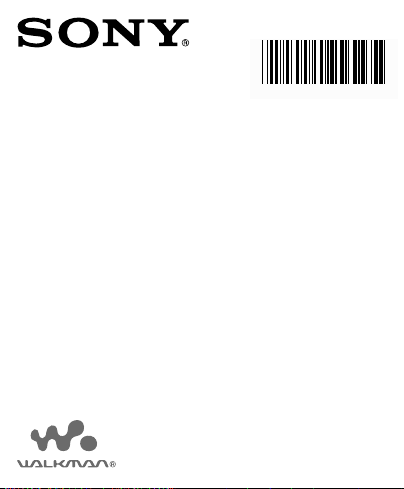
4-476-039-12(1)
IKN4
Упътване за бързо включване
Как да инсталирате приложения софтуер
Как да използвате вашия WALKMAN
NWZ-W273S/W274S
Достъп до онлайн Помощно
http://rd1.sony.net/help/dmp/nwzw270s/en/
упътване (Пълна версия)
©2013 Sony Corporation
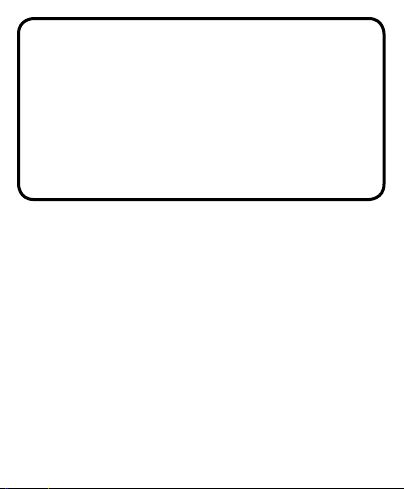
Информация за ръководствата
Това упътване за бързо включване описва само
основните инструкции за работа и как да
инсталирате приложения софтуер.
За подробна информация и инструкции за
употреба, вижте Помощното упътване (HTML
формат), приложено в наличния софтуер, след
инсталацията.
2
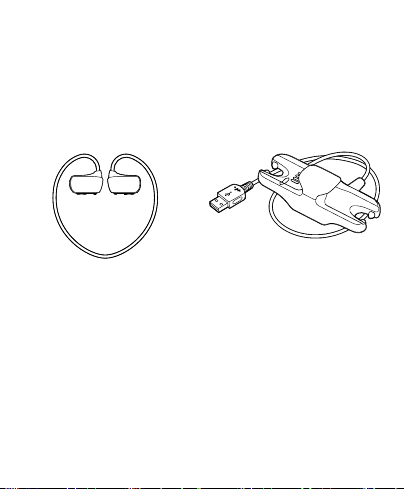
Съдържание
Моля, проверете наличието на следните артикули в
опаковката.
WALKMAN (1) USB гнездо (1)
Накрайници за уши (1 комплект)
Накрайници за плуване (1 комплект)
Лента за врата (1)
Упътване за бързо включване (това ръководство)
Употреба на вашия WALKMAN, докато плувате
3
Операционна система
Уверете се, че операционната система е Windows
XP*1 (Service Pack 3 или по-нова), Windows Vista
(Service Pack 2 или по-нова), Windows 7*2 (Service
Pack 1 или по-нова) или Windows 8.
*1 с изключение на 64-битови версии на операционни
системи.
2
*
[Compatibility mode] за Windows XP не се поддържа.
За компютър Mac се уверете, че операционната
система е Mac OS X v10.6 или по-нова. Не се
поддържа от операционни системи, различни от
описаните по-горе.
4
*2
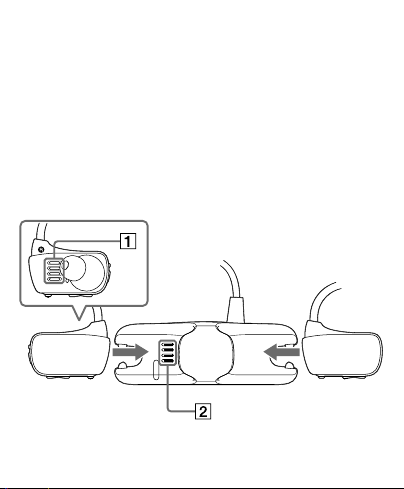
Свързване на Walkman с USB
гнездото (приложено в
комплекта) и зареждане на
батерията
За да свържете вашия Walkman с компютър, той
трябва да бъде правилно прикрепен към USB
гнездото.
5
1 Подсушете терминалите на вашия
Walkman () с мека суха кърпа, ако е
необходимо.
2 Прикрепете вашия Walkman към USB
гнездото.
Уверете се, че терминалите на Walkman
() и USB гнездото () са в контакт
един с друг.
3 Свържете вашия Walkman с работещ
компютър посредством USB
гнездото.
Ако се появи екран с възможности за
избор, щракнете върху „Cancel“.
Зареждането започва.
Уверете се, че прозорецът за
индикатора OPR върху USB гнездото
свети в червено.
6
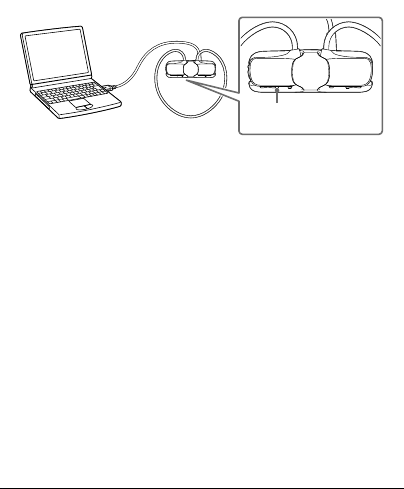
OPR lamp
Забележки относно зареждането с компютър
Зареждайте батерията, когато индикаторът OPR
започне да примигва бързо в червено.
Докато батерията се зарежда, индикаторът OPR
показва статуса на зареждането на вашия Walkman.
Можете да видите статуса на индикатора OPR в
прозореца му върху USB гнездото.
Свети в червено: зарежда се
Не свети: батерията е напълно заредена или не се
зарежда
Времето за зареждане е приблизително 1.5 часа.
Когато вашият Walkman е напълно зареден,
изключете го от компютъра. За компютър MAC
щракнете върху иконката за изваждане на [WALKMAN]
в страничната лента на Finder, за да изключите
вашия Walkman.
Плейърът няма да се зарежда, ако компютърът влезе
в режим на пестене на енергия като спящ режим или
режим на хибернация, и в този случай ще се разрежда.
7
Ако използвате вашия Walkman за първи път или не
сте го използвали дълго време, разпознаването му от
компютъра може да отнеме няколко минути дори ако
зареждането вече е започнало (индикаторът OPR
свети в червено). Проверете дали компютърът
разпознава вашия Walkman около 5 минути, след като
е бил свързан.
Как да инсталирате
приложения софтуер
Инсталиране на упътването за
WALKMAN и Media Go (за Windows)
1 Свържете вашия Walkman към
работещ компютър като използвате
USB гнездото (приложено).
2 Изберете следното на компютъра.
Windows 7 или по-стара версия: Изберете
[Start] – [Computer] или [My Computer] –
[WALKMAN] – [Storage Media] – [FOR_WINDOWS].
Windows 8: Изберете [Desktop] от [Start screen],
8
за да отворите [File Explorer]. В списъка
[Computer] изберете [WALKMAN] – [Storage
Media] – [FOR_WINDOWS].
3 Щракнете два пъти върху [Setup.exe].
Извежда се прозорецът за инсталация.
Когато стартирате [Setup.exe], файлът
[Setup.exe], който се съдържа в папката
[FOR_WINDOWS] на вашия WALKMAN, се
копира на компютъра като резервен
файл и упътването за WALKMAN и
Media Go се инсталират на компютъра.
Ако [Setup.exe] не стартира, копирайте
файла [Setup.exe] на десктопа на
компютъра и щракнете два пъти върху
него.
4 Следвайте инструкциите на екрана.
След като инсталирането приключи, на
десктопа на компютъра се появяват
иконки-препратки за упътването за
WALKMAN и Media Go. Помощното
9
